windows打不开word win10系统无法打开word文档的解决方法
更新时间:2023-09-26 09:49:56作者:yang
windows打不开word,在使用Windows 10系统时,有时我们可能会遇到无法打开Word文档的问题,这个问题可能会让我们感到困扰,因为Word文档在我们的工作和学习中起着重要的作用。不必担心我们可以采取一些简单的解决方法来解决这个问题。本文将介绍一些解决Windows 10系统无法打开Word文档的方法,帮助您恢复正常使用Word的功能。无论是您遇到的是什么问题,本文的解决方法应该能够帮助您解决Windows无法打开Word文档的困扰。
操作方法:
1.在win10系统桌面上,双击此电脑。

2.单击查看-选项。
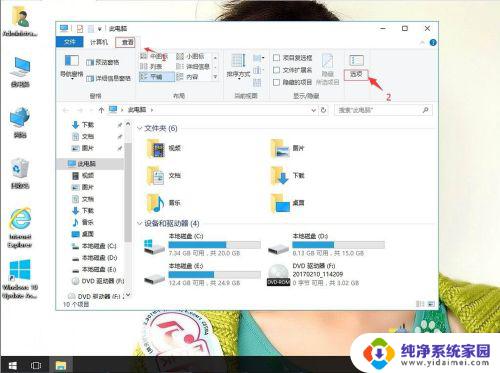
3.单击查看。
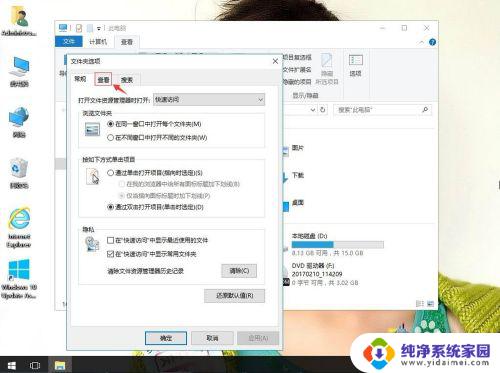
4.隐藏受保护的操作系统文件( 推荐 )去勾;显示隐藏的文件、文件夹和驱动器打勾。再应用,确定。
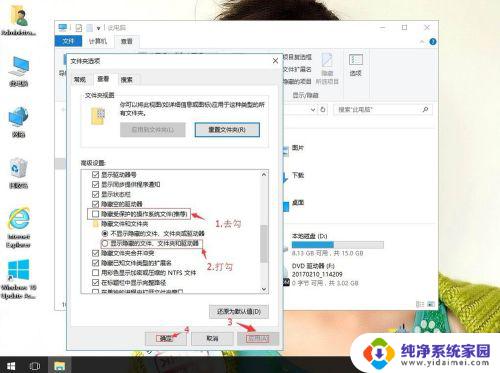
5.返回win10桌面上,开始菜单,右键,运行。
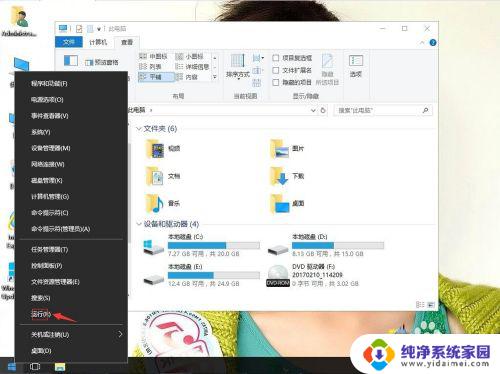
6.输入%appdata%\microsoft\templates,再确定。把看到的文件全部删除即可。
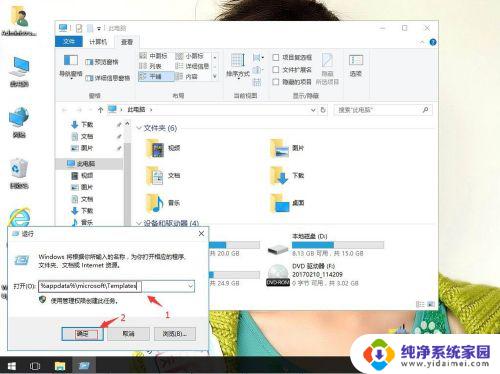
以上是针对Windows无法打开Word的所有内容,如果您遇到相同的情况,请参考小编提供的解决方法,我们希望这些方法能够帮助到您。
windows打不开word win10系统无法打开word文档的解决方法相关教程
- windows10word打不开怎么办 如何解决win10系统无法打开word文档的问题
- win10自带word打不开 win10无法打开Word文档的解决方法
- xps文件打不开怎么办 win10系统无法打开.XPS文件的解决方法
- win10打不开文档 win10文本文档打不开解决方法
- win10电脑文档打不开 win10打不开文本文档的解决办法
- win10打不开文本文档 win10文本文档打不开解决方案
- 电脑所有office文件打不开 Windows10系统无法打开Word、Excel和PPT怎么办
- 微软商城打不开怎么办 Win10系统应用商店打不开的解决方法
- 电脑打印不了pdf如何解决 win10系统pdf无法打印的解决方法
- pr在win10打不开 Win10系统下Adobe Premiere打不开报错解决方法
- 怎么查询电脑的dns地址 Win10如何查看本机的DNS地址
- 电脑怎么更改文件存储位置 win10默认文件存储位置如何更改
- win10恢复保留个人文件是什么文件 Win10重置此电脑会删除其他盘的数据吗
- win10怎么设置两个用户 Win10 如何添加多个本地账户
- 显示器尺寸在哪里看 win10显示器尺寸查看方法
- 打开卸载的软件 如何打开win10程序和功能窗口